Rješenje: Windows je naišao na problem prilikom instaliranja upravljačkog softvera
Rješavanje Problema Sa Sustavom Windows Vodič Za Rješavanje Problema / / August 04, 2021
Reklame
Ažuriranje vašeg sustava najnovijim upravljačkim programima neophodno je da bi on radio kontinuirano. Iako Windows automatski skenira i instalira najnovija ažuriranja, ali ponekad dok to rade ručno, korisnici naiđu na neželjeni problem. Izdanje se prikazuje upozorenjem u kojem se navodi: "Windows je naišao na problem prilikom instaliranja upravljačkog programa za vaš uređaj." Nakon ove poruke slijedi pogreška koja glasi: "Pristup je odbijen."

Sadržaj
-
1 Rješavanje problema s Windowsom koji je naišao na problem s instalacijom softvera za upravljački program
- 1.1 POPRAVAK 1: Onemogućite provođenje potpisa vozača:
- 1.2 POPRAVAK 2: Pokrenite alat za rješavanje problema s upravljačke ploče:
- 1.3 POPRAVAK 3: Navedite put za instalacije upravljačkog programa:
- 1.4 POPRAVAK 4: Navedite put za instalacije upravljačkog programa pomoću skrivenog administratorskog računa:
- 1.5 POPRAVAK 5: Pružite potpunu kontrolu TrustedInstalleru:
Rješavanje problema s Windowsom koji je naišao na problem s instalacijom softvera za upravljački program
Ako ste i vi isti s istom porukom, to je zato što Windows ne provjerava potpis vozača. Međutim, to je jedna od starih pogrešaka, a oko vas je dostupno puno ispravki i rješenja. U ovom donjem članku sastavili smo neke od najpouzdanijih i najisplativijih ispravki koji će vam pomoći da zaobiđete situaciju.
POPRAVAK 1: Onemogućite provođenje potpisa vozača:
Kao što je gore rečeno, jedan od glavnih razloga za poruku "Windows je naišao na problem prilikom instaliranja upravljačkog softvera" mogao bi biti problem s potpisom upravljačkog programa. Stoga bi, kako sugeriraju neki oštećeni korisnici, onemogućavanje provedbe trebalo pomoći u rješavanju problema. Za to slijedite korake dane u nastavku:
Reklame
- Prvo idite na traku za pretraživanje radne površine i vrstu Napredno pokretanje.
- Iz rezultata pretraživanja odaberite Promijenite napredne mogućnosti pokretanja.

- Na sljedećem prozoru idite na Napredno pokretanje i kliknite na Ponovno pokreni sada tab. Pokrenut će vaš sustav WindowsNačin oporavka.
- Sada iz plavog prozora kliknite opciju Rješavanje problema a zatim odaberite Napredne opcije.
- Na sljedećem zaslonu kliknite na Postavke pokretanja, pomaknite se na donji desni kut, a zatim odaberite Ponovo pokrenite. To će pokrenuti vaš sustav na Prozor Postavke pokretanja.
- Sada za onemogućavanje provođenja potpisa vozača, pritisnite Tipka F7. Proces će vas pokrenuti u poseban način rada.
- Sada kada vidite zaslon radne površine, otvorite Prozor upravitelja uređajai razmislite o ponovnoj instalaciji upravljačkog programa. Ovdje provjerite je li navedeni problem riješen ili ostaje li i dalje.
- Također, ako tijekom postupka instalacije dobijete upit upozorenja u kojem se navodi Windows ne može provjeriti izdavača ovog softvera upravljačkog programa, zatim kliknite na opciju Svejedno instalirajte ovaj upravljački program.
POPRAVAK 2: Pokrenite alat za rješavanje problema s upravljačke ploče:
Windows ima ugrađene programe za rješavanje problema koji pomažu korisnicima u većini slučajeva pogrešaka. Dakle, ovdje s problemom "Windows je naišao na problem prilikom instaliranja softvera upravljačkog programa za vaš uređaj", pokretanje alata za rješavanje problema s upravljačke ploče pomoglo je mnogim korisnicima. Korištenjem ovog popravka prepoznat ćete razlog ovog problema i automatski ga riješiti. Za to,
- Prvo idite na traku za pretraživanje radne površine, upišite Upravljačka pločai otvorite odgovarajući rezultat pretraživanja.
- U prozoru upravljačke ploče idite na Pregled po, otvorite njegov padajući izbornik i odaberite Kategorija.

- Sada pod Odjeljak o hardveru i zvuku, kliknite na Pregledajte uređaje i pisače.
- U sljedećem prozoru saznajte problematični uređaj, kliknite ga lijevom tipkom miša, a zatim odaberite gornji vertikalni izbornik rješavanje problema opcija.
-
Bilješka:U slučaju da ne možete pronaći problematični uređaj, kliknite na Računalo ikona.
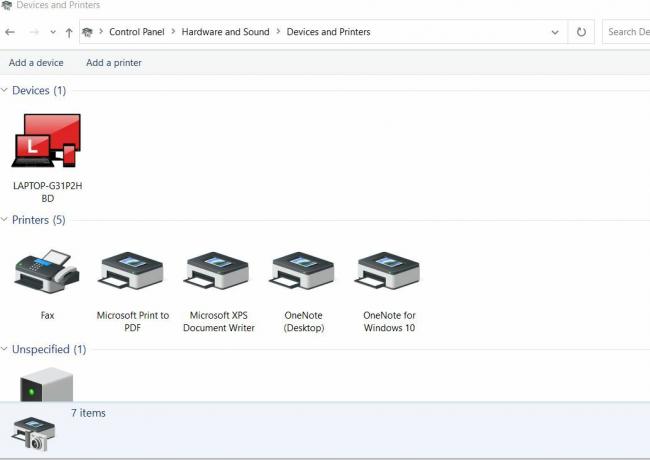
- A sada pustite alat za rješavanje problema. Automatski će otkriti problem. Slijedite upute na zaslonu i dopustite mu da riješi problem.
- Kada završite, provjerite je li navedeni problem riješen ili ne.
SAVJET: Ako tijekom četvrtog koraka nakon klika na opciju za rješavanje problema računala vidite popis pogrešaka, ovdje pronađite problematični uređaj klikom na njegov Radio gumb a zatim kliknite na Sljedeći. Slijedite upute na zaslonu da biste dovršili postupak.
POPRAVAK 3: Navedite put za instalacije upravljačkog programa:
Navođenje puta za instaliranje upravljačkih programa vjerojatno je jedno od najkorisnijih rješenja koje će vam pomoći u rješavanju "Windows je naišao na problem prilikom instaliranja upravljačkog programa za vaš uređaj" problem. Postupak zahtijeva instaliranje upravljačkog programa (ručno) za uređaj nakon što ga priključite ili upotrijebite Upravitelj uređaja s uključenim uređajem. Za to,
- Prvo idite na traku za pretraživanje radne površine, upišite Upravitelj uređajai odaberite odgovarajući rezultat pretraživanja.

- U prozoru Device Manager (Upravitelj uređaja) pronađite problematični uređaj, kliknite ga desnom tipkom miša, a zatim odaberite Svojstva.
- U prozoru svojstava idite na Vozač i kliknite na Ažuriraj upravljački program opcija.

- U sljedećem prozoru odaberite opciju Potražite softver za upravljački program na mom računalu.
- Sada u odjeljku "Potražite softver za upravljačke programe na ovom mjestu" dođite do sljedećeg mjesta.
C: \ Windows \ WinSxS
- Vaš će sustav sada automatski provjeriti instalira li se upravljački program na ovom mjestu. Kada završite, provjerite je li navedeni problem riješen ili ne.
POPRAVAK 4: Navedite put za instalacije upravljačkog programa pomoću skrivenog računa administratora:
Ako vam gornji FIX ne pomogne, razmislite o ponavljanju postupka pomoću skrivenog administratorskog računa. Ne samo da će riješiti spomenuti problem, već će pružiti i druge druge skrivene prednosti. Za to,
Reklame
- Prvo, na zaslonu za prijavu vašeg sustava, tijekom postupka pokretanja ili nakon odjave, kliknite na Ikona napajanja i istovremeno držite tipka za pomicanje i kliknite na Ponovo pokrenite.
- Umjesto ponovnog pokretanja sustava, prikazat će se plavi zaslon s popisom opcija.
- Ovdje prijeđite na sljedeće opcije: Rješavanje problema -> Napredne mogućnosti -> Naredbeni redak.
- Sada u prozor naredbenog retka upišite sljedeću naredbu, a zatim pritisnite Unesi
mrežni administrator korisnika / aktivan: da
- U roku od sekunde prikazat će poruku- "Naredba je uspješno dovršena ”.
- Sada se prijavite na administratorski račun i pričekajte prije nego što sve bude potpuno spremno.
- Nakon toga, ponovno pokrenite sustav i prijavite se na novi administratorski račun bez lozinke. Kao i priključite svoj uređaj da biste ga instalirali.
- Nakon što završite sa skrivenim administratorskim računom, onemogućite ga otvaranjem naredbenog retka s administratorskim pristupom, upišite sljedeću naredbu i pritisnite Unesi
mrežni administrator korisnika / aktivan: br
POPRAVAK 5: Pružite potpunu kontrolu TrustedInstalleru:
Ako vam bilo koje od gore navedenih rješenja ne uspije, ovo je posljednje rješenje koje možete isprobati pružanjem potpune kontrole TrutedInstalleru. Ovo rješenje pomoći će vam da se riješite problema s problemom "Windows je naišao na problem prilikom instaliranja softvera upravljačkog programa za vaš uređaj". Za pružanje potpune kontrole TrustedInstalleru,
- Prvo idite u bilo koju mapu ili unos Knjižnice na vašem sustavu, a zatim u izborniku lijevog okna kliknite opciju Ovo računalo.
- Sada dvaput kliknite da biste pokrenuli Lokalni disk C: a zatim idite na Mapa Windows unutar.
- Ovdje na sljedećem prozoru kliknite desnom tipkom miša na Mapa System32 i odaberite opciju Svojstva.
- U prozoru Svojstva kliknite na Kartica Sigurnost iz okomitog izbornika, a zatim kliknite na Uredi dugme.
- Dajte dozvolu administratoru ako se to zatraži.
- U prozoru Dopuštenje za System32 idite na Ime grupe ili korisnika i pronađite opciju TrustedInstaller.

- Odaberite ga, a zatim dođite do Dopuštenje za TrustedInstaller.
- Ovdje označite potvrdni okvir dopusti smješteno nakon opcije Potpuna kontrola.
- Bilješka: Ako TrustedInstaller nije prisutan na popisu, kliknite na Kartica Dodaj a zatim ga pronađite kako biste ga dodali na popis. Sada dajte potpunu kontrolu.
- Sada ponovite potpuno isti postupak za SysWOW64 mapa također.
Nakon što završite s tim, ponovo pokrenite računalo i primijenit će promjene. Sada možete provjeriti je li navedena pogreška riješena ili je i dalje prisutna.
Reklame
Ako ste i vi jedan od problema s problemom „Windows je naišao na problem prilikom instaliranja softvera upravljačkog programa za vaš uređaj“, tada bi vam gore navedene informacije bile korisne. Definitivno smo sigurni da će jedan od pet popravaka riješiti problem umjesto vas u bilo kojem slučaju.
U slučaju da vam niti jedno od gore navedenih popravaka nije uspjelo, tada postoji mogućnost da je vaš sustav zaražen zlonamjernim softverom ili virusom. Stoga vam preporučujemo da to prvo riješite, a nakon toga upotrijebite ispravke. Ako imate pitanja ili povratne informacije, zapišite komentar u donji okvir za komentare.



